La fenêtre des paramètres vous permet d’autoriser ou d’interdire l’exécution d’applications au démarrage de l’ordinateur. Appuyez simultanément sur les touches Windows et I. La fenêtre des paramètres s’affiche. Cliquez sur Applications dans le volet gauche, puis sur Démarrage dans le volet droit. La liste des applications lancées au démarrage apparaît dans le volet droit :
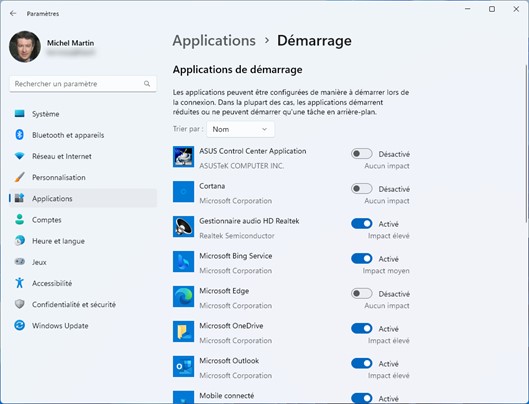
L’impact sur le démarrage (entendez par là le ralentissement de l’ordinateur au démarrage) apparaît en regard de chaque application. Pour autoriser ou interdire le démarrage automatique d’une application, il n’y a rien de plus simple : il vous suffit d’agir sur l’interrupteur correspondant. Si l’interrupteur est en position Activé, l’application se lance au démarrage. S’il est en position Désactivé, elle ne se lance pas au démarrage.
Redémarrer les applications
Par défaut, lorsque vous redémarrez votre PC, vous devez rouvrir les applications avec lesquelles vous étiez en train de travailler la veille. La fonctionnalité Redémarrer les applications va vous éviter cette peine : les applications qui étaient ouvertes lorsque vous avez arrêté l’ordinateur seront automatiquement rouvertes. Voyons comment activer cette fonctionnalité.
Appuyez simultanément sur les touches Windows et I pour afficher la fenêtre des paramètres. Tapez redémarrer dans la zone de texte Rechercher un paramètre, puis cliquez sur Redémarrer les applications après la connexion :
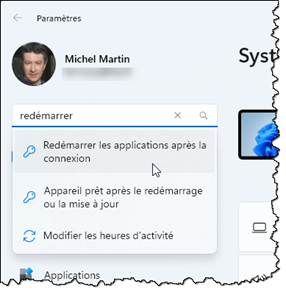
Cette action affiche la fenêtre de paramétrage Comptes/Options de connexion. Déplacez-vous dans la partie inférieure de cette fenêtre pour atteindre l’interrupteur Enregistrer automatiquement mes applications redémarrables et les redémarrer lorsque je me connecte. Cet interrupteur est en position Désactivé par défaut. Si vous le placez en position Activé, les applications qui étaient ouvertes juste avant l’arrêt de l’ordinateur seront rouvertes à son redémarrage :
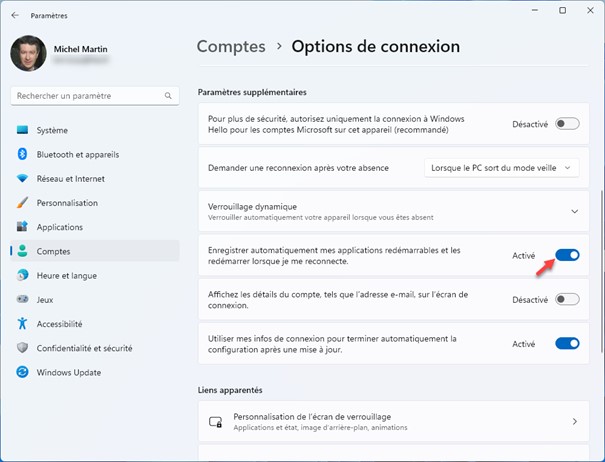
Fermez la fenêtre pour prendre en compte le nouveau paramétrage.

